moomooのテクニカル指標をカスタマイズするには?
前回の記事では、「について話しました基本的なローソク足チャートを理解するには?「。この記事では、チャート内のテクニカル指標をカスタマイズする方法を紹介します。
Moomooは、MA-移動平均やボリンジャー帯域幅など、豊富なテクニカル指標を提供しています。それでは、moomooモバイルアプリとデスクトップでインジケーターをカスタマイズする方法を見てみましょう。
1。モバイルアプリ
1.1 ポートレートモードでは、サブピクチャをクリックしてインジケーターを切り替えます。
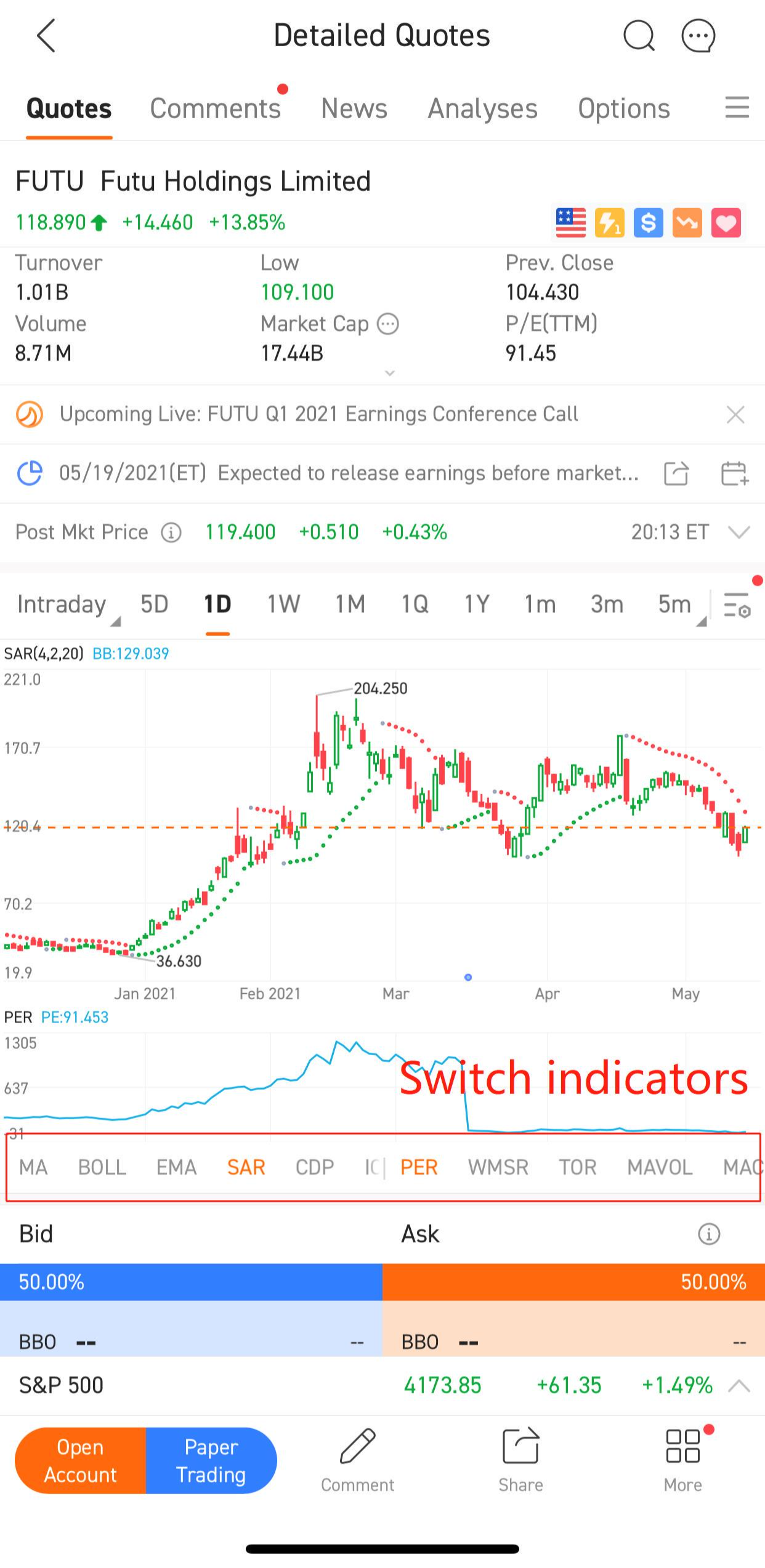
1.2 ランドスケープモードでは、右側の列をドラッグして、よく使う指標を表示したり切り替えたりします。
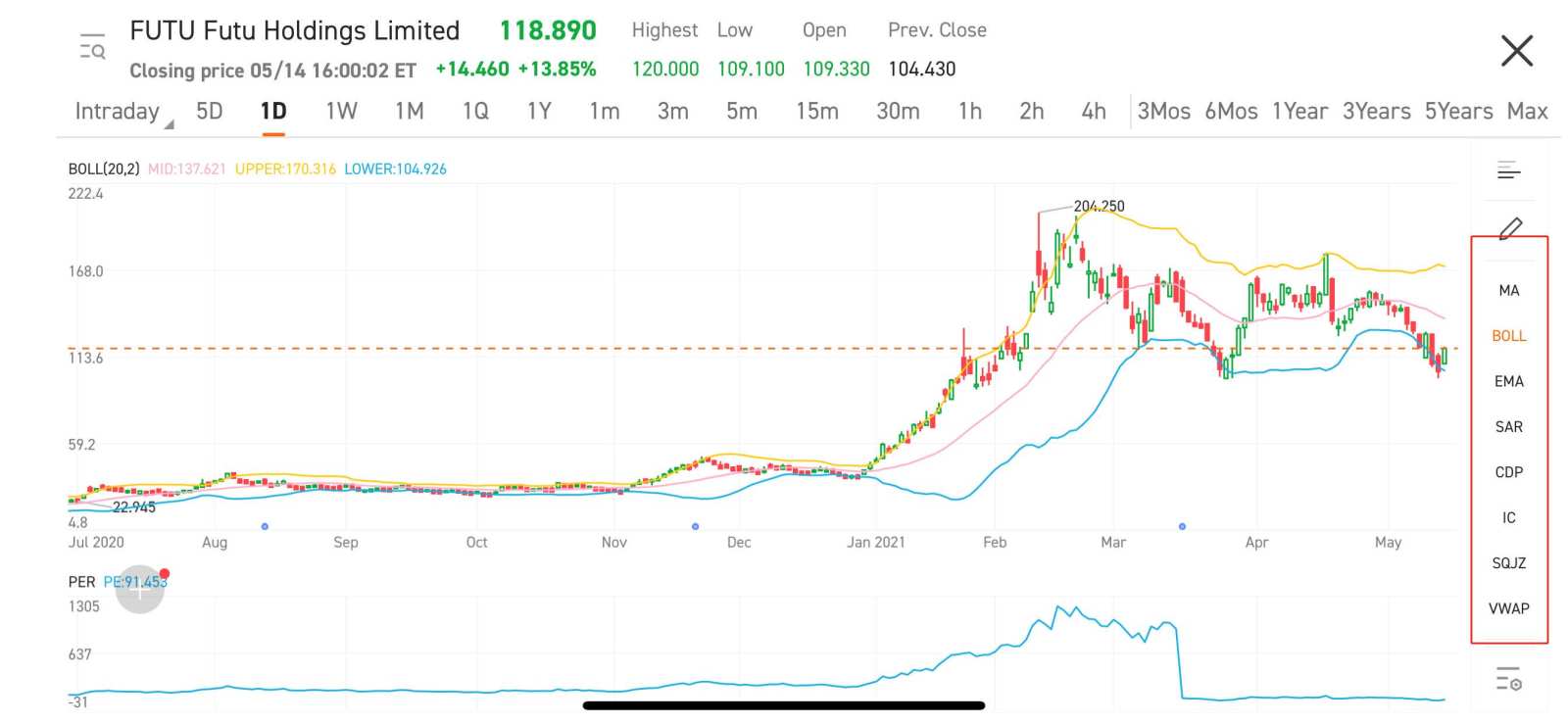
1.3 インジケーター管理:インジケーターをカスタマイズするには、以下の手順に従ってください。
-右側の「設定」ボタンをタップします
-[チャート設定] をクリックします
-[インジケーター] をクリックします
-追加または削除したい指標を選択してください
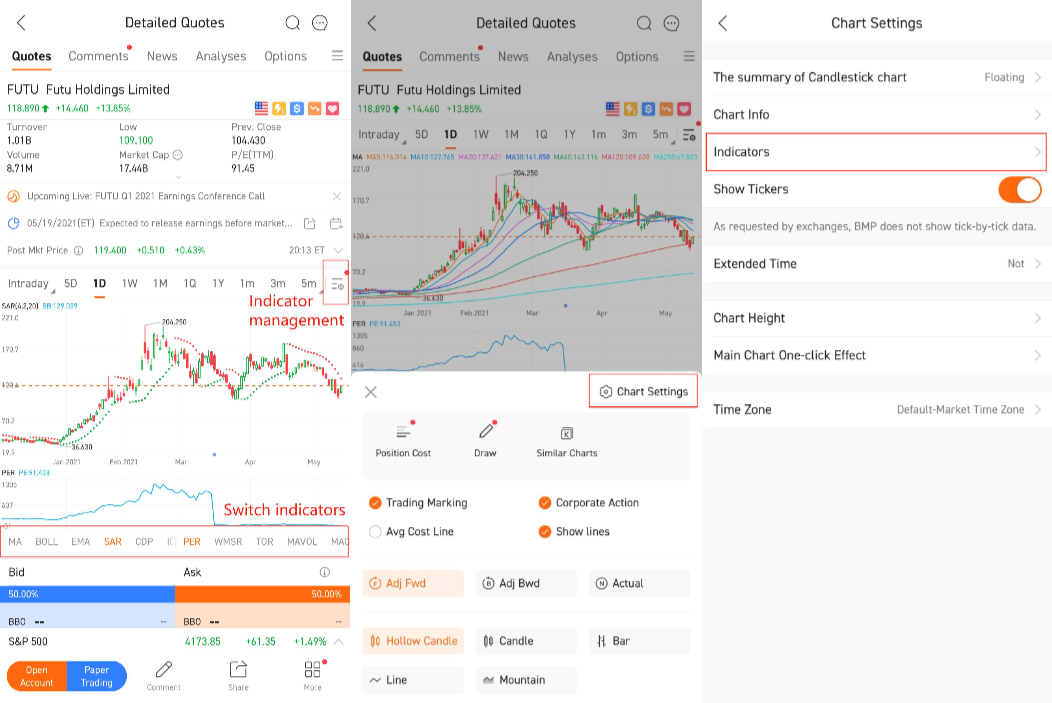
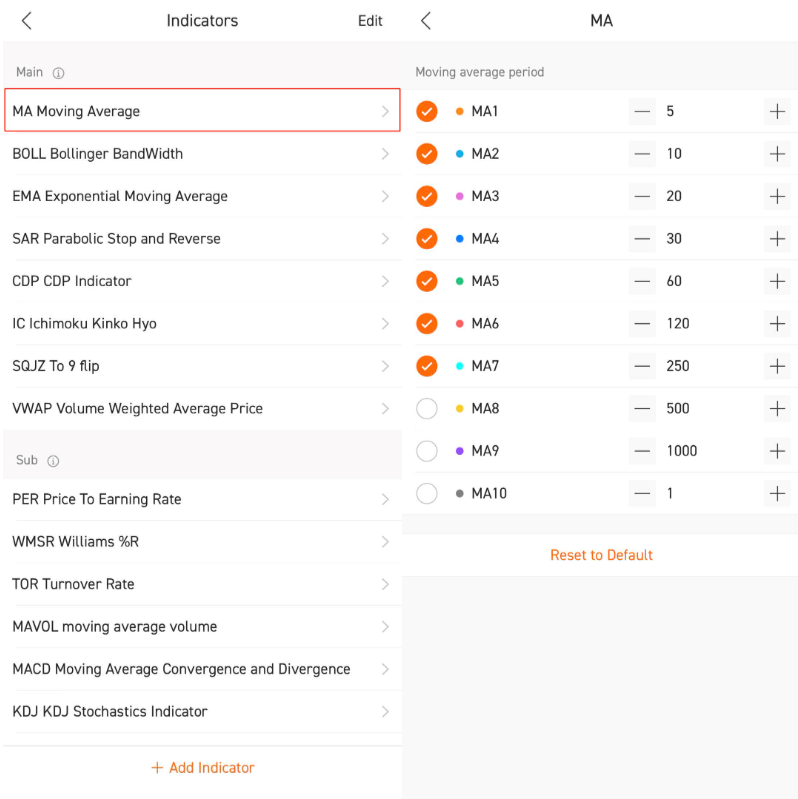
2。デスクトップ
2.1 カーブ名と現在の値がインジケーターバーに表示されます。カーブ名をクリックすると非表示になります。
2.2 インジケーターバーの設定ボタンをクリックすると、インジケーターのパラメーター設定がポップアップします。インジケーターのパラメータ、色、太さ、表示、非表示などを設定できます。
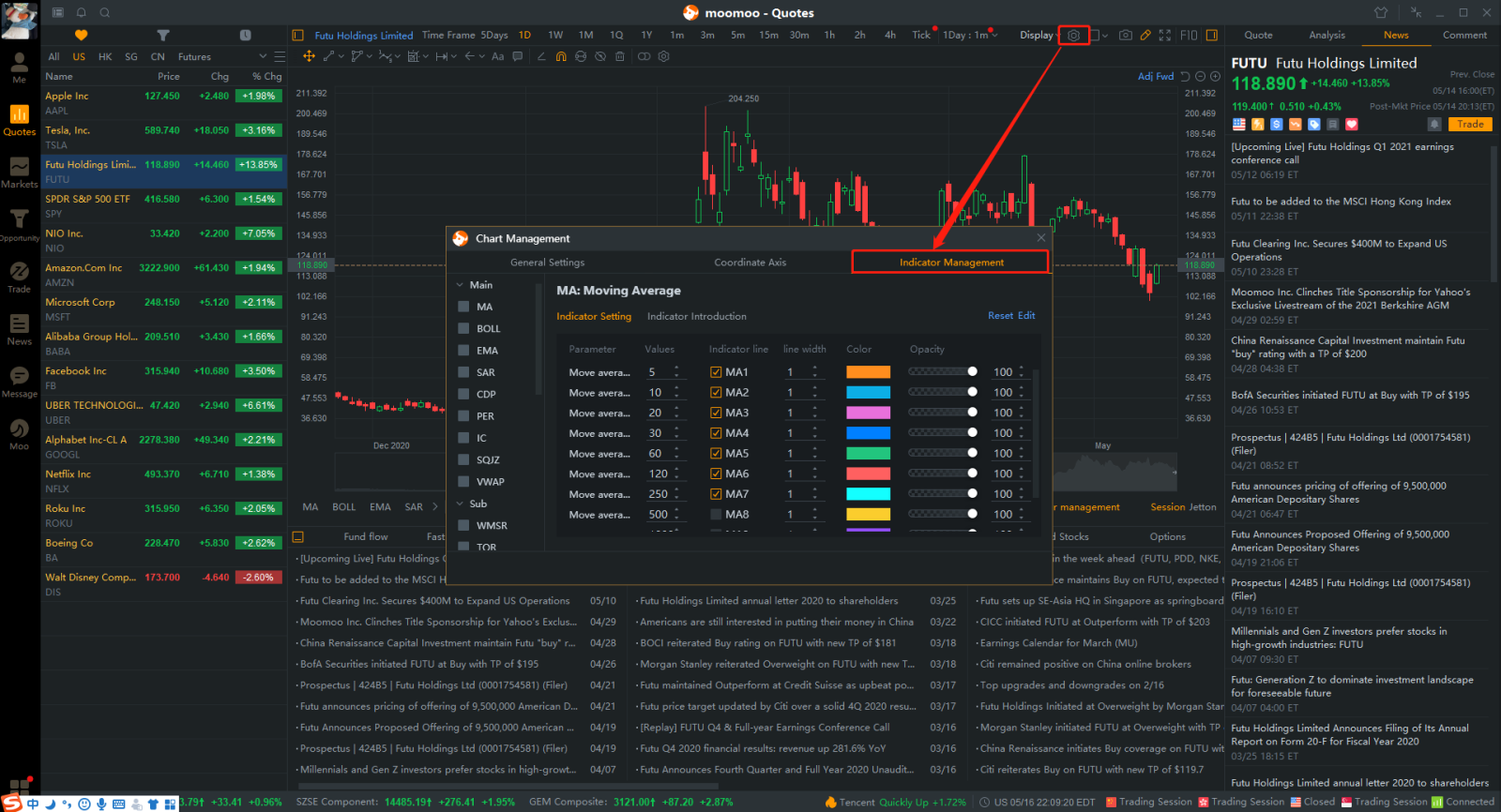
2.3 ストックページ-インジケーターバーの前部。チャートの右クリックメニューからインジケーターを変更し、インジケーター管理インターフェイスに入ります。
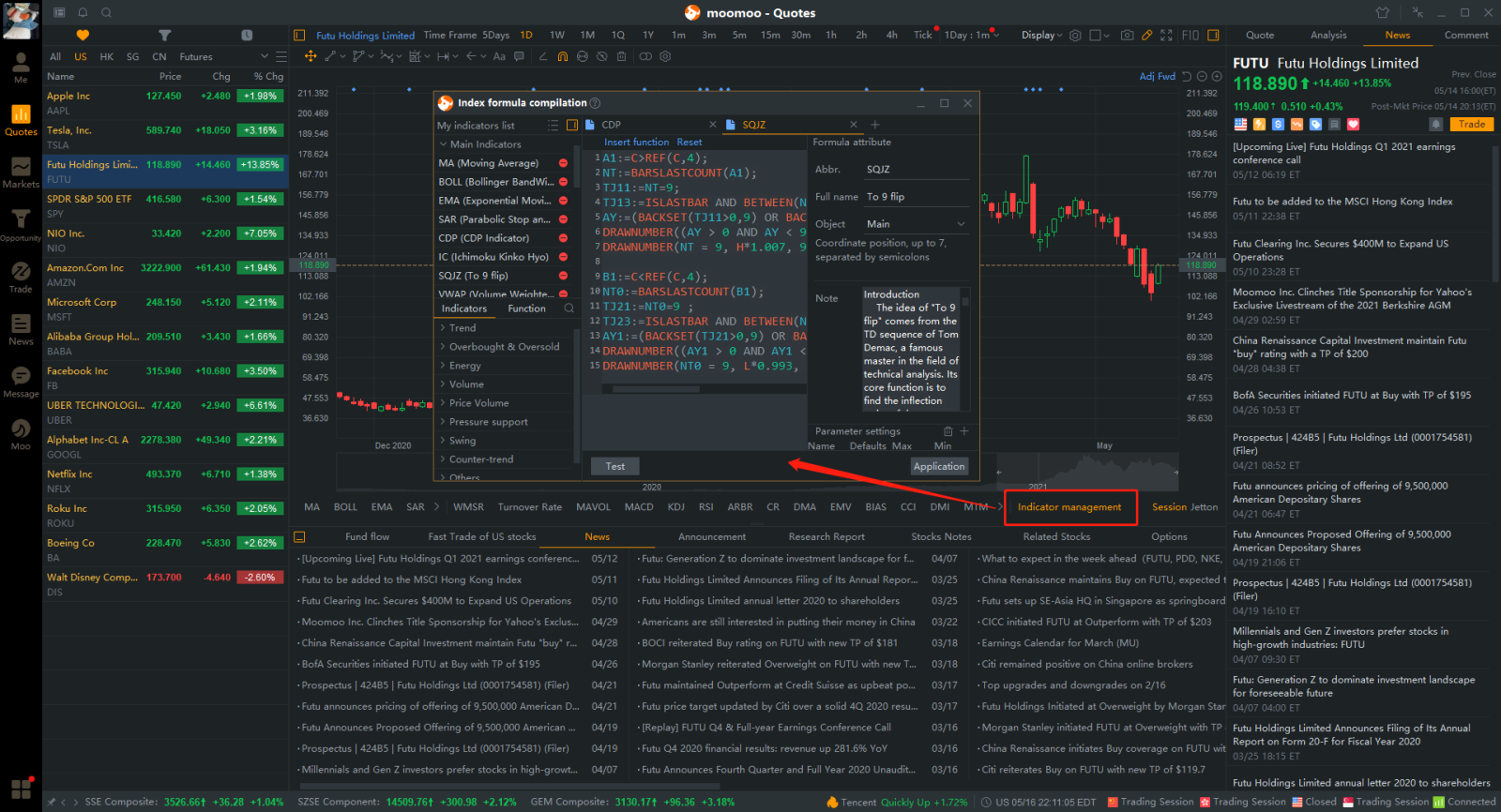
免責事項:このコンテンツは、Moomoo Technologies Incが情報交換及び教育目的でのみ提供するものです。
さらに詳しい情報
コメント
サインインコメントをする
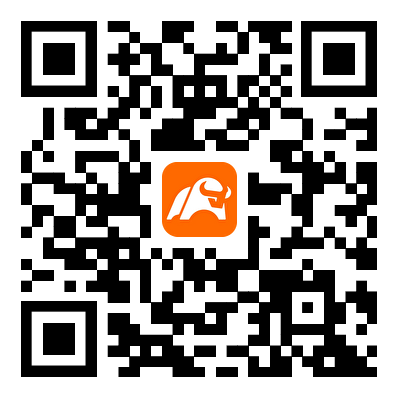
Skybeejason : パワー
iCann888 : ヘイキンアシのろうそく立て、「騒音」を除去するシンプルで伝統的なろうそく立てがあるといいですね。
70611910 : 私は音楽が大好きです
Chloe L : わぁ
Dave1688 : 素晴らしい
win 11118 : いいです
VanHellsing : 素晴らしい
neochen23 : 良いですよ
perlezt4 : かっこいい
巴刹观察员 : ピボットやスーパートレンドなど、他の指標を追加できますか?
もっとコメントを見る...